win10开机自动安装软件怎么办
更新时间:2024-09-20 10:02:02作者:jiang
Win10开机自动安装软件问题一直困扰着很多用户,每次开机都会发现系统自动安装一些软件,让人感到十分烦恼,不用担心其实这个问题是可以解决的。通过一些简单的操作和设置,我们可以轻松地解决Win10开机自动安装软件的问题,让系统更加干净和流畅。接下来我们就来一起了解一下具体的解决方法。
Win10开机自动安装软件的解决方法
1、首先,我们点击桌面【Windows】图标。打开【Windows系统】下的【运行】或者按下键盘【win+r】键。
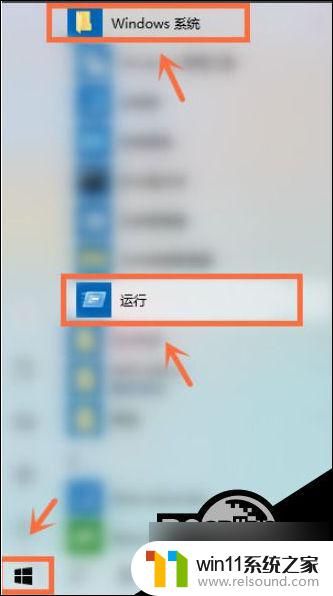
2、接下来,我们在运行窗口中输入【gpedit.msc】点击【确定】。
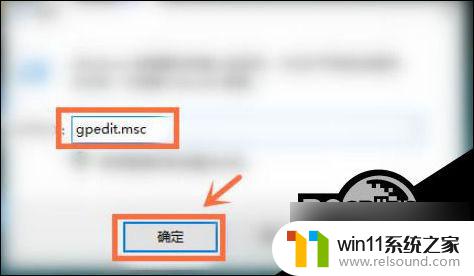
3、下一步,我们点击【管理模板】。
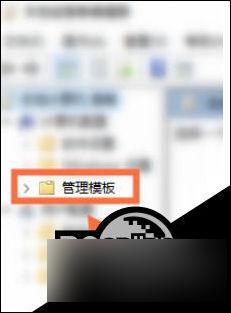
4、其次,我们双击【Windows组件】。
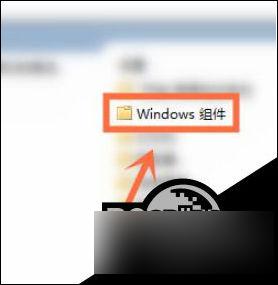
5、之后,我们双击【Windows Installer】。
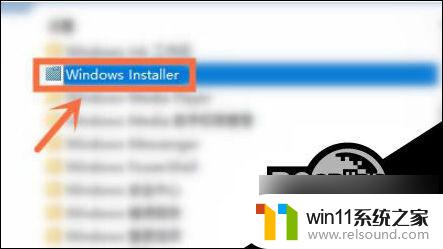
6、进入后,我们点击【禁止用户安装】。
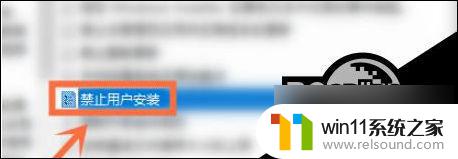
7、最后,我们勾选【已启用】并打开【隐藏用户安装】,然后点击【确定】即可。
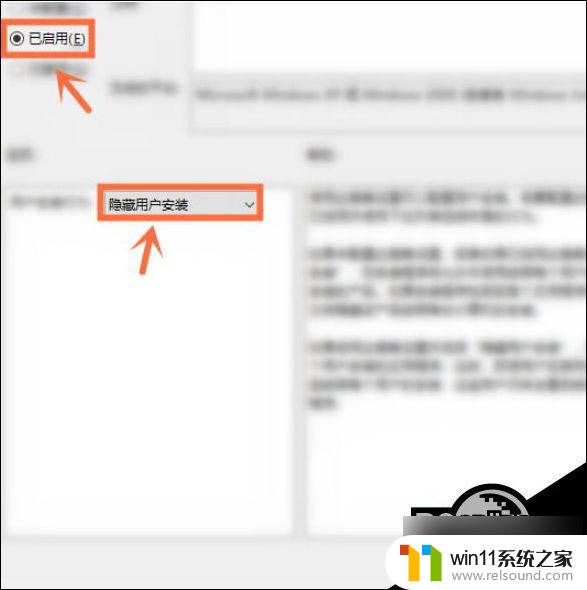
以上是关于如何处理win10开机自动安装软件的全部内容,如果还有不明白的用户,可以按照小编的方法进行操作,希望对大家有所帮助。















